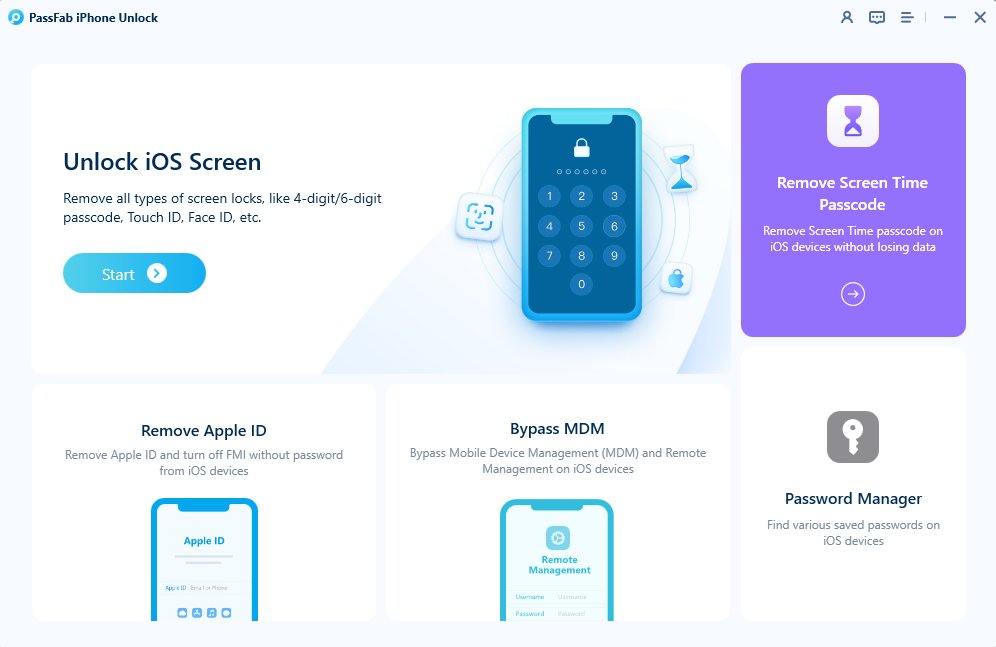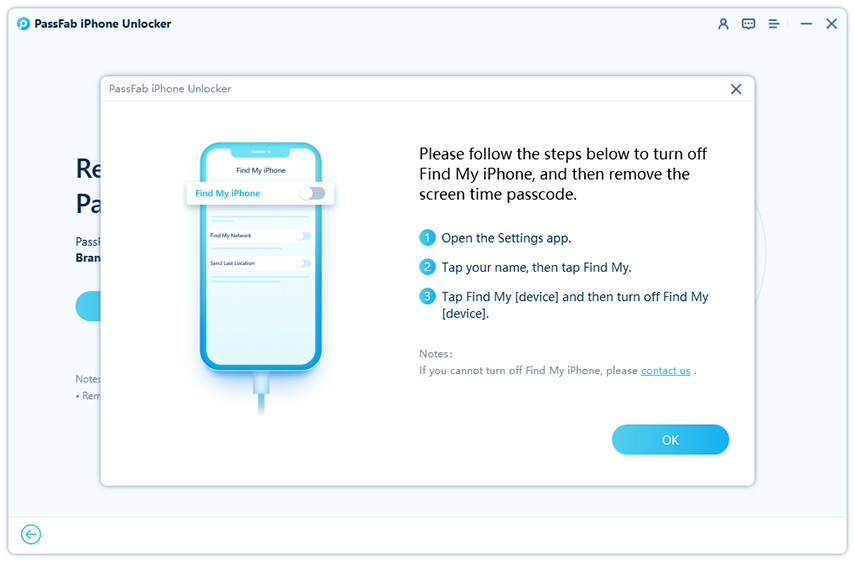Todos conocemos la función de Tiempo de Uso disponible en iPhones y iPads. Es una herramienta útil que te permite llevar un registro de tu uso diario del dispositivo, controlar el uso de aplicaciones y establecer límites de contenido. Pero ¿qué pasa si olvidas tu código de tiempo de uso? ¿O si tus hijos han descubierto astutamente cómo evadir el límite de Tiempo de Uso? O, lo que es peor, ¿qué pasa si te encuentras bloqueado fuera de tu dispositivo porque olvidaste el código de Tiempo de Uso?
Bueno, ¡no te preocupes! Estamos aquí para ayudarte. Exploraremos algunos consejos y trucos que tus hijos podrían usar para hackear el Tiempo de Uso. Y si alguna vez te encuentras en una situación en la que necesitas evadir el Tiempo de Uso sin el código, también te cubrimos. Así que, ¡quédate y empecemos!
Parte 1. Hackea el Tiempo de Uso en iPhone/iPad/iPod iOS 17 con un Solo ClicPopular
Parte 2. 7 Formas Conocidas Sobre Cómo Hackear el Tiempo de Uso en iOS 17 en iPhone/iPad/iPod
- Forma 1: Sortea los Límites de Tiempo de Uso Cambiando la Fecha y Hora
- Forma 2: Hackea los Límites de Tiempo de Uso Desinstalando y Volviendo a Instalar Aplicaciones
- Forma 3: Supera el Tiempo de Uso Viendo YouTube en iMessage
- Forma 4: Evita el Tiempo de Uso Grabando un Video de la Pantalla
- Forma 5: Hackeo de Código de Tiempo de Uso en iOS 17 Sorteando los Límites de Comunicación
- Forma 6: Anula el Tiempo de Uso Usando la Aplicación de Contactos para Mensajería
- Forma 7: Elimina el Tiempo de Uso Restableciendo de Fábrica tu iPhone
Parte 3. Consejo Extra: ¿Qué Pueden Hacer los Padres para Detener los Hacks de los Niños para Superar el Tiempo de Uso?
Parte 4. Preguntas Frecuentes sobre Cómo Hackear el Tiempo de Uso en iOS 17
- P1: ¿Cómo elimino el Tiempo de Uso sin una contraseña?
- P2: Sé el código de tiempo de uso de mis padres. ¿Les alertará si lo ingreso?
- P3: ¿Cómo desactivo el Tiempo de Uso sin una contraseña?
- P4: ¿Cómo puedo evadir mi Tiempo de Uso?
Parte 5. Palabras Finales
Parte 1. Hackea el Tiempo de Uso en iPhone/iPad/iPod iOS 17 con un Solo Clic
Si deseas utilizar tu iPhone o iPad sin ninguna restricción y no conoces la contraseña de Tiempo de Uso, puedes utilizar el método de un solo clic con PassFab iPhone Unlock. Así es como puedes sortear los límites de Tiempo de Uso en iOS 17 usando PassFab iPhone Unlock.
- Abre PassFab iPhone Unlock y haz clic en “Eliminar Contraseña de Tiempo de Uso” para comenzar.

- Conecta tu iPhone o iPad a tu PC con un cable USB.

Si es la primera vez que conectas tu iPhone a esta PC, haz clic en "Confiar" en el iPhone e ingresa la contraseña para continuar.

- Para eliminar la contraseña de Tiempo de Uso, haz clic en el botón “Comenzar Eliminación”.

Nota:
Desactiva la función “Buscar mi iPhone” en tu iPhone antes de iniciar el proceso.

- Por favor, espera a que el proceso se complete. Puede tardar un tiempo.

-
Ahora, el código de tiempo de pantalla se ha eliminado. Configura tu iPhone siguiendo las instrucciones en pantalla.

Nota:
Selecciona la opción “Configurar más tarde en Configuración” cuando estés configurando el código de tiempo de pantalla, o fallará al eliminarlo.
Parte 2. 7 Formas Conocidas de Hacer Trampa en el Tiempo de Pantalla de iOS 17 en iPhone/iPad/iPod
Método 1: Saltar los Límites de Tiempo de Pantalla Cambiando la Fecha y la Hora
Puedes hackear fácilmente la configuración de tiempo de pantalla en tu iPhone cambiando la fecha y la hora. Esto se debe a que las limitaciones de tiempo de pantalla se establecen a través del reloj del sistema de tu iPhone. Si puedes superarlo, puedes anular fácilmente las restricciones de tiempo de pantalla. Pero asegúrate de que solo puedes hacerlo por períodos cortos y este truco puede dejar de funcionar si lo haces una y otra vez.
- Abre "Configuración" y ve a "General" y toca "Fecha y Hora".
- En la configuración de Fecha y Hora, desactiva la opción "Establecer Automáticamente" si está habilitada por defecto. Ahora puedes cambiar manualmente la fecha y la hora según tus preferencias.
Método 2: Hackear los Límites de Tiempo de Pantalla Desinstalando y Reinstalando Aplicaciones
Hay otra forma muy fácil de cómo superar las limitaciones de tiempo de pantalla en iPhone. En este método, todo lo que necesitas hacer es eliminar la aplicación en la que quieres quitar las restricciones. Ahora simplemente vuélvela a descargar desde la App Store y no tendrá ninguna limitación.
- Mantén presionado el icono de la aplicación que deseas eliminar durante unos minutos. Ahora verás una ventana emergente. Aquí, toca la opción "Eliminar App" para eliminar la aplicación.
- Toca "Eliminar App" para quitarla de tu iPhone.
- Abre la App Store, busca la aplicación que acabas de eliminar y vuelve a instalarla para usarla sin restricciones.
Nota:
Asegúrate de que una vez que se elimine, todos los datos de la aplicación en cuestión también se eliminarán.
Método 3: Superar el Tiempo de Pantalla Viendo YouTube en iMessage
Si deseas usar YouTube en tu iPhone pero hay una restricción de Tiempo de Pantalla en la aplicación de YouTube, puedes solucionarlo. Hay una forma sencilla de evitar la restricción de la aplicación de YouTube en tu iPhone. Así es cómo.
Abre iMessage en tu iPhone y encontrarás iconos de applets en la parte superior de tu teclado. Aquí, puedes encontrar el applet de YouTube y ver videos de YouTube haciendo clic en el enlace del video en el mensaje.
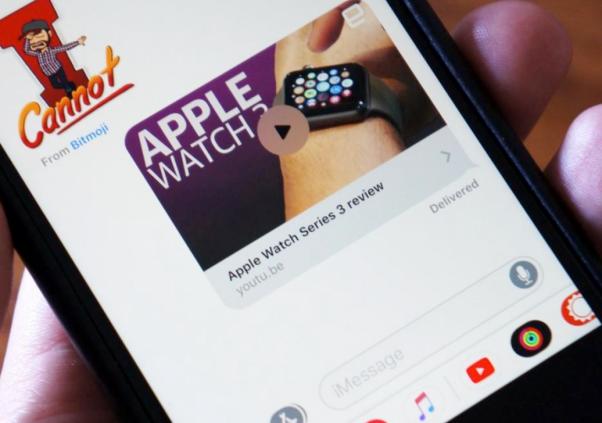
Método 4: Saltar el Tiempo de Pantalla Grabando un Video de la Pantalla
Una forma ingeniosa de hackear el código de Tiempo de Pantalla es a través de la grabación de pantalla en el iPhone. Puedes iniciarla desde el panel de notificaciones. Es un método astuto y cada vez que alguien escriba la contraseña correcta mientras se está grabando la pantalla, lo sabrás. Luego, puedes ver la contraseña yendo a la galería y viendo el video grabado.
Método 5: Hackear el Código de Tiempo de Pantalla en iOS 17 Alrededor de los Límites de Comunicación
Si deseas hablar con alguien por teléfono y las restricciones de Tiempo de Pantalla no te lo permiten, simplemente puedes eliminar el número de esa persona de la libreta de direcciones. Al hacerlo, restablecerás los ajustes de Tiempo de Pantalla correspondientes al número de contacto de esa persona.
Método 6: Anular el Tiempo de Pantalla Usando la Aplicación de Contactos para Mensajería
Si deseas enviar mensajes a alguien pero los ajustes de Tiempo de Pantalla te lo impiden, también puedes usar la aplicación de Contactos para enviar mensajes a la persona que desees. Si los padres quieren evitar que los niños hagan esto, también pueden establecer restricciones de Tiempo de Pantalla en la aplicación de contactos.
Método 7: Eliminar el Tiempo de Pantalla Restaurando de Fábrica tu iPhone
También puedes restablecer los ajustes de Tiempo de Pantalla restaurando completamente tu iPhone. Asegúrate de que este método eliminará todos tus datos y restablecerá todo a los valores predeterminados.
- Ve a “Ajustes”, luego “General”, después “Restablecer” y luego “Borrar Contenido y Ajustes”.
- Toca “Borrar Contenido y Ajustes”

- Ingresa tu código de acceso para confirmar. El restablecimiento de fábrica puede tardar un tiempo.
Parte 3. Consejo adicional: ¿Qué pueden hacer los padres para evitar que los niños burlen el Tiempo de Pantalla?
Existen varias medidas que los padres pueden tomar para evitar que los niños burlen el Tiempo de Pantalla.
Establecer restricciones en aplicaciones complementarias. Por ejemplo, si has restringido las aplicaciones de mensajería, haz lo mismo con las aplicaciones de contactos.
- Restringir a Siri, ya que hay muchas tareas que se pueden realizar directamente a través de comandos de Siri.
- Desactivar la función de grabación de pantalla desde la configuración de Tiempo de Pantalla.
- En las opciones de la App Store dentro de los ajustes de Tiempo de Pantalla, restringir la instalación, eliminación y las compras dentro de la aplicación.
- Restringir cambios en los servicios de ubicación. De esta manera, el niño no podrá cambiar la hora y la fecha.
Parte 4. Preguntas frecuentes sobre cómo hackear el Tiempo de Pantalla en iOS 17
Q1: ¿Cómo puedo quitar el Tiempo de Pantalla sin una contraseña?
Puedes quitar el Tiempo de Pantalla fácilmente sin una contraseña usando el PassFab iPhone Unlock. Alternativamente, también puedes usar el método explicado anteriormente.
Q2: Conozco la contraseña del Tiempo de Pantalla de mis padres. ¿Les alertará si la introduzco?
No. Si conoces la contraseña del Tiempo de Pantalla, puedes usarla para evitar las restricciones y no alertará a tus padres. Asegúrate de no hacerlo delante de ellos.
Q3: ¿Cómo desactivo el Tiempo de Pantalla sin una contraseña?
Puedes desactivar el Tiempo de Pantalla a través de uno de los métodos explicados anteriormente o usando el PassFab iPhone Unlock.
Q4: ¿Cómo puedo evitar mi Tiempo de Pantalla?
Hay muchas formas de evitar los límites de tiempo de pantalla. Una de las mejores maneras es a través del PassFab iPhone Unlock. Alternativamente, también puedes usar los métodos dados anteriormente.
Palabras Finales
Si eres uno de los usuarios de iPhone que no puede usar su dispositivo debido a hacks del Tiempo de Pantalla, este blog ofrece formas de hacerlo y proporciona medidas preventivas adecuadas. Si te encuentras en la situación de olvidar tu contraseña del Tiempo de Pantalla y necesitas una solución, PassFab iPhone Unlock puede ayudarte a evitarlo con un solo clic y con una interfaz fácil de usar y una seguridad robusta.

PassFab iPhone Unlock
- Quitar código de dígitos,Touch ID& Face ID del iPhone/iPad/iPod Touch
- Quitar código de tiempo fácilmente
- Quitar bloqueo de MDM sin perder datos con un clic
- Eliminar el Apple ID en iPhone/iPad/iPod Touch sin contraseña
- Desbloquear un iPhone, iPad y iPod desactivado sin iTunes/iCloud
- Totalmente compatible con los últimos iOS 18, iPhone 15 y más
PassFab iPhone Unlock ha sido recomendado por muchos medios, como Trecebits, Geeknetic, Softpedia, etc.